金融機関のデータから仕訳(振替伝票)を作成する
取り込んだ金融機関の明細情報に、科目を割り当てたり摘要を編集したりして仕訳(振替伝票)を作成します。
明細情報1件ごとに仕訳を作成する方法と、事前にマッチングリストを準備(詳細)して仕訳を作成する方法があります。
ここでは、1件ごとに仕訳(振替伝票)を作成する手順を説明します。
【 メモ 】
仕訳を作成する前に、マッチングリストの作成について設定を確認しておくことをお勧めします。(詳細)
- サイドメニューの[金融機関連携]をクリックします。
- 表示された画面で、仕訳を作成したい金融機関を選択します。
- 必要に応じて、金融機関の科目設定を行います。
画面右上の[設定]ボタンをクリックし、[金融機関の科目設定]を選択します。
表示された画面で、手順2で表示した金融機関を関連付ける科目を選択して、[保存する]ボタンをクリックしてください。
【 補足 】
事業用ではない個人口座や個人のクレジットカードのときは、[口座の種類]で[事業外]を選択してください。[事業外]を選択した場合は仕訳作成の際に自動的に科目を割り当てます。 - 仕訳を作成する取引の明細行で[状態]を「作成」に変更します。
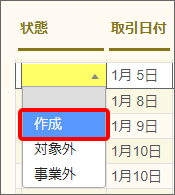
- [編集]ボタン右側の[▼]をクリックして[詳細設定]を選択します。
- 表示された画面で「仕訳タイプ」を[振替伝票]にして、伝票を入力します。
- [保存する]ボタンをクリックします。
- 一覧画面に戻るので、画面右上の[仕訳作成]ボタンをクリックします。
- 確認のメッセージが表示されるので、[はい]ボタンをクリックします。
仕訳が作成されると該当の明細行がグレー表示になり、[状態]が「作成済」になります。
作成された仕訳は仕訳日記帳などで確認ができます。(グレー表示の明細行が選択されている状態で[帳簿へ]ボタンをクリックすると、振替伝票にジャンプします。)
【 補足 】
金融機関データから振替伝票形式の仕訳を作成する場合は、一覧に「振替」の文字が表示されます。
また、仕訳作成後に振替伝票に変更することもできます。(詳細)
作成した仕訳が振替伝票の場合、一覧左側が緑色になります。
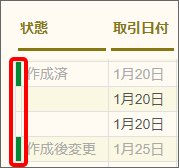
【 メモ 】
仕訳作成時に同時にマッチングリストを作成することもできます。
このマッチングリストを適用して仕訳を作成すると自動的に科目が設定されるので便利です。(詳細)
© Jobcan Kaikei Co., Ltd.
